极速PE官网 > 帮助中心 >
简单实用的win10粘滞键教程
作者:pe系统 2016-10-05
很多刚使用windows10系统的用户不知道如何使用win10粘滞键。其实使用win10粘滞键的快捷方法非常的简单,今天系统之家的小编就给大家带来了简单实用的win10粘滞键教程。相信看完教程的各位网友们都能快速的学会这个使用起来很方便的小技巧。
1、在Windows10系统桌面,点击左下角的开始菜单按钮
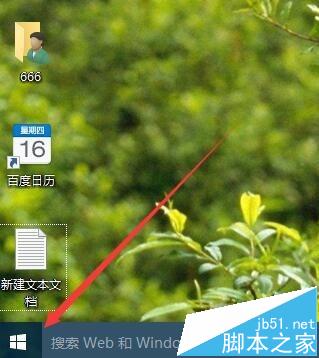
简单实用的win10粘滞键教程图一
2、在弹出的菜单中找到“设置”菜单项,点击设置菜单进入Windows10系统设置窗口
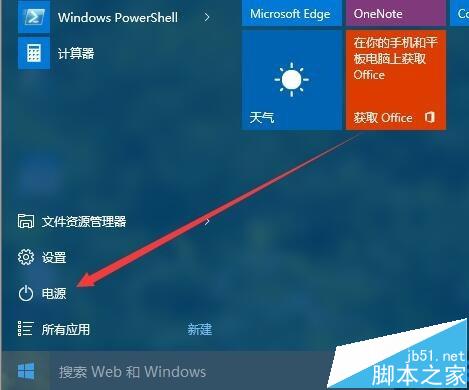
简单实用的win10粘滞键教程图二
3、在打开的Windows10系统设置窗口中,找到并点击“轻松使用”图标
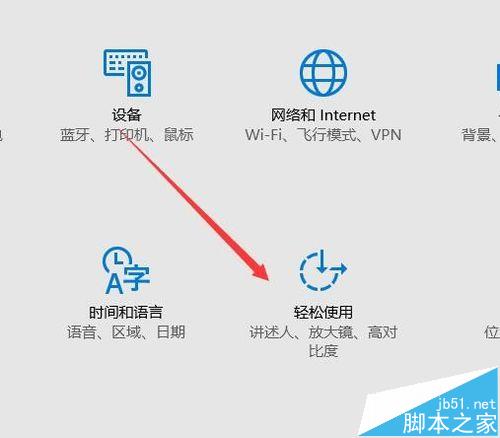
简单实用的win10粘滞键教程图三
4、在打开的轻松使用设置窗口中,点击左侧的“键盘”菜单项
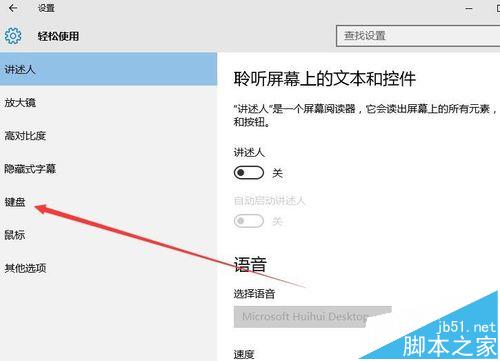
简单实用的win10粘滞键教程图四
5、如果你以前开启了粘滞键功能,那么可以通过下面的开关来设置粘滞键的功能,或是点击最上面的开关来关闭粘滞键
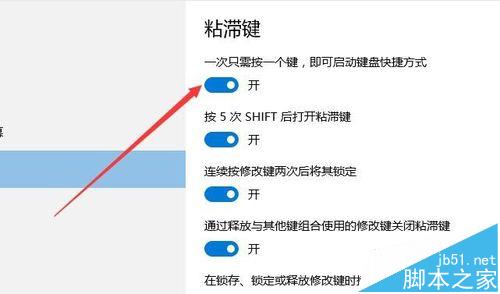
简单实用的win10粘滞键教程图五
6、如果以前没有打开粘滞键功能,那么我们在粘滞键设置窗口中,点击粘滞键下面的开关,即可打开粘滞键功能
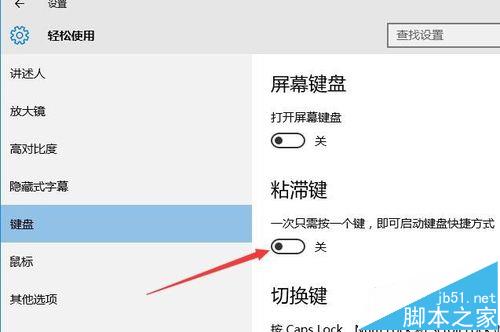
简单实用的win10粘滞键教程图六
以上就是系统之家小编为大家带来的简单实用的win10粘滞键教程。看完了小编的教程以后是不是很容易就掌握了win10粘滞键这个小技巧呢。感觉小编的教程还不错的话可以跟身边的小伙伴一起分享小编的教程。希望大家都能喜欢我的教程,我们下篇教程再见。
摘要:其实使用win10粘滞键的快捷方法非常的简单,今天系统之家的小编就给大家带来了简单实用的win10粘滞键教程.相信看完教程的各位网友们都能快速的学会这个使用起来很方便的小技巧.....
